
Como editar contatos do telefone POCO no computador [3 métodos fáceis]

Gerenciar contatos em uma tela pequena de celular pode ser frustrante, especialmente quando você precisa editar, mesclar ou organizar um grande número de entradas. Se você usa um celular POCO, pode estar se perguntando: é possível editar os contatos do POCO em um computador para maior comodidade? A resposta é sim.
Neste guia, mostraremos três métodos eficazes para editar os contatos do seu telefone POCO no seu computador, seja usando uma ferramenta profissional para desktop, o serviço de nuvem do Google ou a exportação manual de arquivos. Vamos começar.
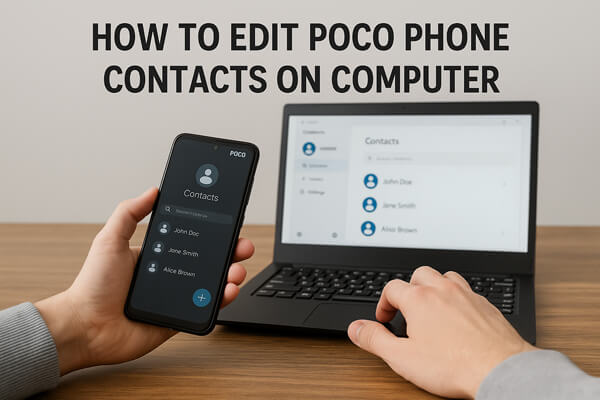
Se você procura um método direto e fácil de usar, Coolmuster Android Assistant é a sua melhor escolha. Coolmuster Android Assistant é um software desktop completo, projetado para ajudar usuários Android a gerenciar seus celulares com facilidade, diretamente de um computador. Seja para editar contatos do POCO, fazer backup deles ou organizá-los em lotes, esta ferramenta simplifica todo o processo sem depender de sincronização em nuvem ou soluções alternativas complicadas.
Principais recursos do Coolmuster Android Assistant
Como editar contatos do POCO em um computador via Coolmuster Android Assistant :
01 Baixe e instale Coolmuster Android Assistant do site oficial no seu PC ou Mac .
02 Conecte seu telefone POCO ao computador usando um cabo USB e ative a depuração USB no seu dispositivo POCO:

03 Uma vez conectado, o software detectará automaticamente seu dispositivo e exibirá suas informações básicas.

04 No painel esquerdo, clique em "Contatos".
Agora você pode:

Um tutorial em vídeo está disponível abaixo caso você queira uma demonstração prática.
Se seus contatos do POCO estiverem sincronizados com uma conta do Google, você poderá editá-los diretamente no seu computador usando o Google Contatos, a ferramenta oficial de gerenciamento de contatos do Google baseada na nuvem. Esse método é prático, principalmente se você usa vários dispositivos ou troca de celular com frequência.
A seguir estão os passos:
Passo 1. No seu telefone POCO, vá para "Configurações" > "Contas" > "Google" > "Sincronização de contas" e certifique-se de que a sincronização de "Contatos" esteja ativada.
Etapa 2. No seu computador, abra um navegador e visite https://contacts.google.com .
Etapa 3. Faça login com a mesma conta do Google usada no seu telefone POCO.
Passo 4. Navegue pela lista de contatos. Clique em um contato para abrir e editar seu nome, número, e-mail ou outros detalhes. Clique em "Salvar" após a edição.
Todas as alterações que você fizer serão sincronizadas automaticamente no seu telefone POCO, desde que a sincronização de contatos esteja ativada.

Se preferir um método offline, sem usar nenhum serviço de nuvem ou software de terceiros, você pode exportar seus contatos do seu celular POCO como um arquivo VCF, editá-los no seu computador e importá-los de volta. Veja como funciona:
Etapa 1. No seu telefone POCO, abra o aplicativo Contatos.
Passo 2. Toque em "Menu" (ícone de três pontos) > "Configurações" > "Exportar". Exporte os contatos como um arquivo .vcf e salve-o no seu dispositivo.

Etapa 3. Transfira o arquivo .vcf para o seu computador usando um cabo USB, e-mail, Bluetooth ou armazenamento em nuvem.
Etapa 4. No seu computador, abra o arquivo VCF com um aplicativo adequado:
Passo 5. Edite os dados de contato que deseja alterar, como nomes, números ou endereços de e-mail. Salve o arquivo atualizado.
Etapa 6. Envie o arquivo VCF modificado de volta para o seu telefone POCO.
Passo 7. No telefone, vá em "Contatos" > "Configurações" > "Importar" e selecione o arquivo VCF para importar seus contatos atualizados.
1. Por que minhas edições de contatos no computador não estão aparecendo no meu telefone POCO?
Isso geralmente acontece se a sincronização de contatos estiver desativada no seu celular. Certifique-se de que a sincronização da conta do Google para contatos esteja ativada em "Configurações" > "Contas" > "Google" > "Sincronizar".
2. Posso editar contatos no Excel e importá-los de volta para meu telefone POCO?
Sim, mas você precisará converter o arquivo editado de volta para um formato compatível, como .vcf ou .csv, e garantir que a estrutura siga o formato padrão do campo de contato.
3. Posso acessar e editar os contatos do SIM no computador?
Não diretamente. Primeiro, você precisa mover os contatos do SIM para o armazenamento do seu telefone ou para a conta do Google e, em seguida, acessá-los ou exportá-los para edição em um computador.
Editar os contatos do telefone POCO em um computador não só é possível, como também incrivelmente eficiente com as ferramentas certas. Seja qual for a sua preferência, um software completo como Coolmuster Android Assistant , uma solução baseada em nuvem como o Google Contatos ou um método simples baseado em arquivos via exportação VCF, existe uma opção para você.
Para gerenciamento de contatos em massa e acesso offline, Coolmuster Android Assistant continua sendo nossa principal recomendação. Experimente hoje mesmo para tornar o gerenciamento dos seus contatos do POCO mais fácil do que nunca.
Artigos relacionados:
Como sincronizar o POCO com o PC: 4 métodos comprovados para transferir arquivos facilmente
Como visualizar mensagens de texto do POCO no computador de forma fácil e eficaz
Como restaurar contatos excluídos no POCO com/sem backup
Como transferir contatos do iPhone para o POCO sem complicações?





